Visual Flow 简介
Visual Flow(流)
Salesforce提供了几种自动化流程工具,其中的Visual Flow(流)可以用来实现用户界面和逻辑,并对数据进行CRUD(Create 创建,Read 读取,Update 更改,Delete 删除)的操作。
从开发者的角度来说,我们可以把“流”看作是Apex代码逻辑的具象化。
对于“流”的完整介绍,可以参考官方文档。
比如:在客服接到用户的电话后,根据用户的具体需求,使用相应的业务逻辑来进行处理。
创建“流”
在“设置”界面下,搜索“流”,点击“流”链接,即可进入“流”的一览表。在这里我们可以使用“新流”按钮来创建新的“流”。
- 注意,“流”的编辑器(Flow Designer)需要浏览器支持并启用Adobe Flash插件。
“流”的编辑器界面如图所示:
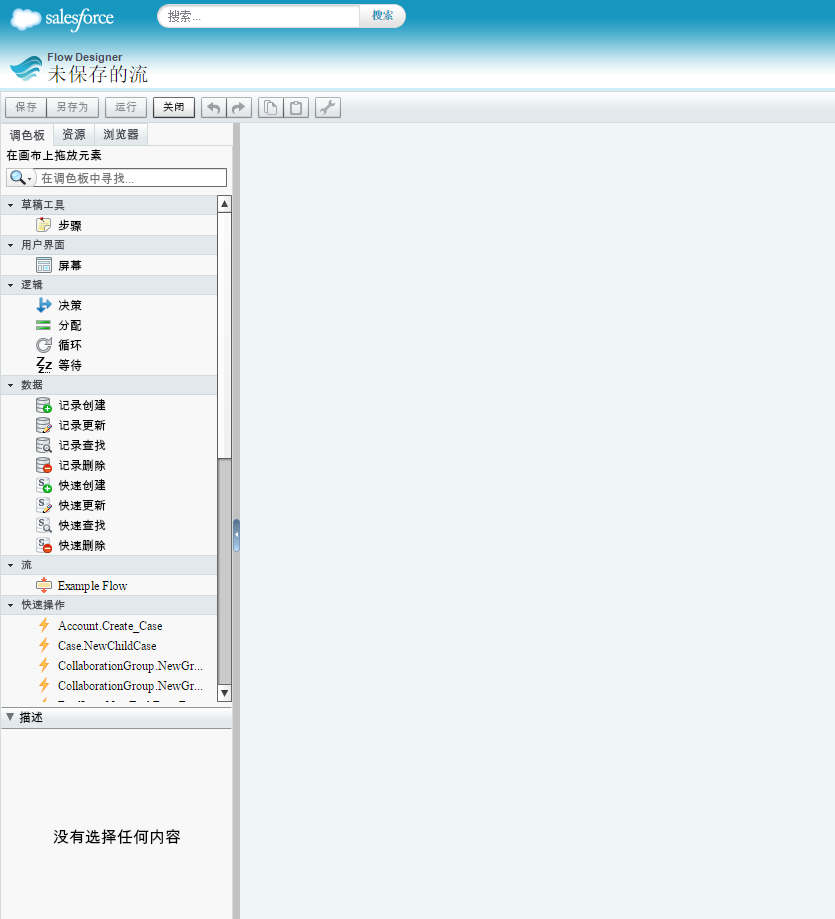
屏幕右边是“画布”区域,用于“流”的具体设计。
屏幕左方是工具栏,包含了三个标签:
- 调色板:包含了“流”的基础元素,用户可以拖动这些元素到“画布”中,创建“流”的一个步骤。比如对用户显示一个页面、对数据进行读写操作、对于不同情况进行选择等
- 资源:包含了各种类型的变量,用户可以在此处新建变量,这些变量只存在于此“流”中,类似于Apex代码中的变量,只对某一个类或某一个代码段有效
- 浏览器:包含了已经存在于此“流”中的各个元素和变量,用户可以在此快速查找各种元素
“流”的创建步骤
创建一个“流”包括以下步骤:
- 将不同元素拖动到“画布”区域,设定它们的属性,作为“流”的各个步骤
- 将各个元素连接起来,形成流程图
- 选择一个元素作为“流”的起始元素
- 保存,此时该“流”是未被启用的
- 在“设置”界面的“流”页面,启用相应的“流”
示例:创建一个“流”
我们使用一个示例来展示如何创建一个“流”。在该示例中,用户可以输入字符来查找“客户”对象。
创建第一个屏幕
“屏幕”元素可以向用户展示一个页面,用来收集用户输入,或显示某些数据。
- 拖动“屏幕”元素到“画布”中。这将会是用户看到的第一个页面。
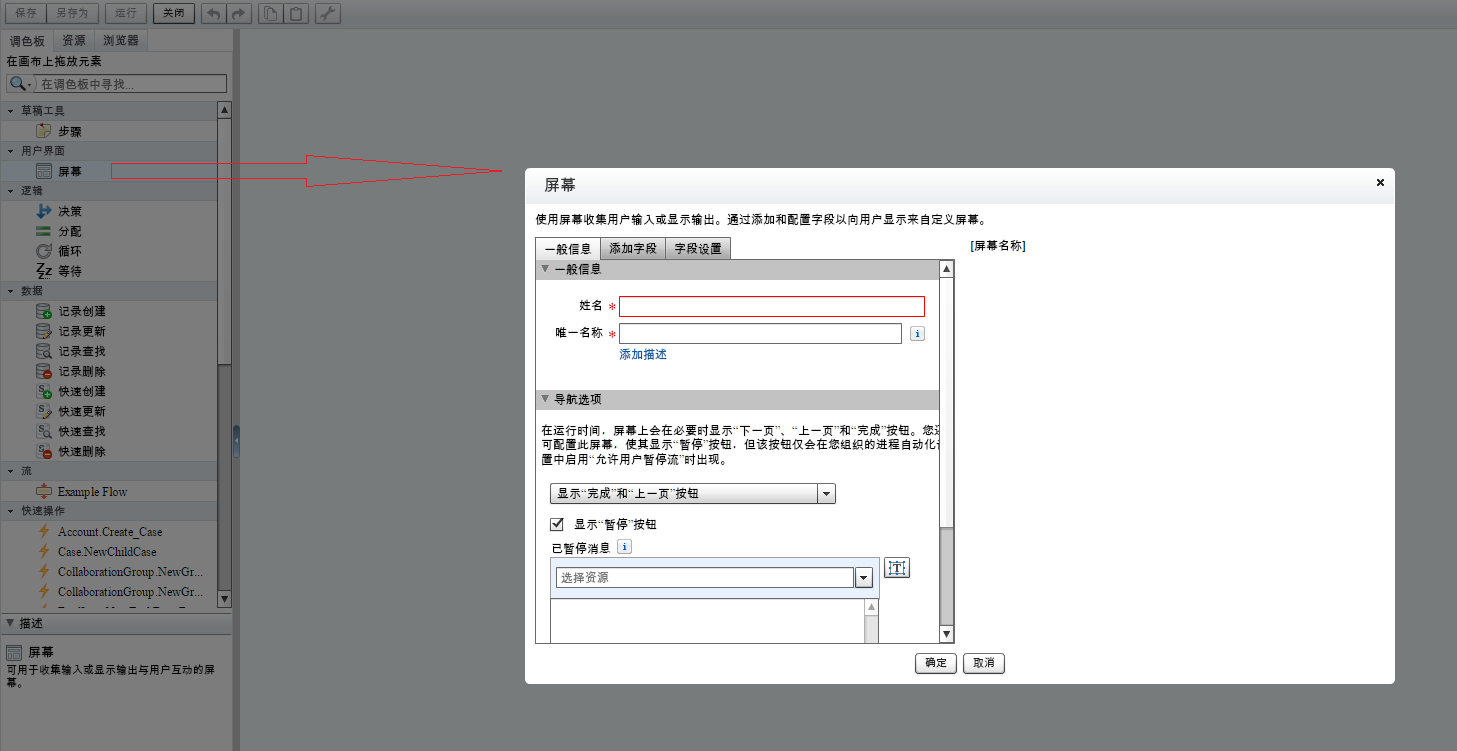
在“屏幕”的编辑界面中,可以对该“屏幕”元素进行命名,并添加若干字段。这些字段便是屏幕中的元素,比如文本框、复选框、下拉列表等。
- 在此“屏幕”元素中,设置其“姓名”和“唯一名称”。
“姓名”和“唯一名称”是每个元素都有的属性,“姓名”用于显示在“流”的设计器中,而“唯一名称”则是“流”内部的ID,将此元素和其他元素区分开来。
- 在此“屏幕”元素中,添加一个“文本框”字段,并设置其“唯一名称”(“TextInput_Searchstring”)以及“标签”。
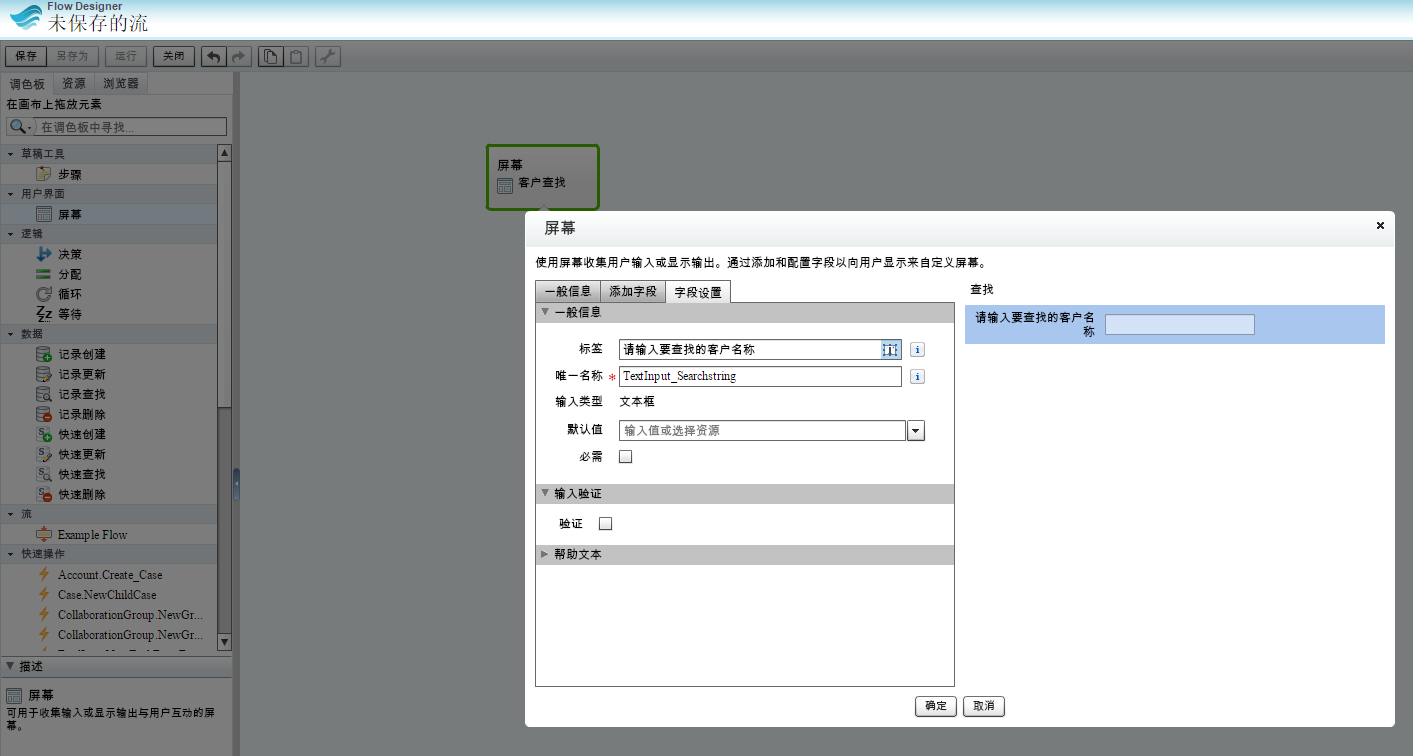
- 保存。
可以看到,设计器中有了第一个“屏幕”元素。
当鼠标移动到该“屏幕”元素时,“屏幕”元素右上角会出现三个图标,分别是“编辑”、“删除”和“设置为开始元素”。这一点对于每个元素都适用。点击“设置为开始元素”图标,即可将刚才创建的“屏幕”元素设定为该“流”的第一个步骤。
查找相应的数据
在接收了用户的输入之后,“流”的第二个步骤是查找相应的客户。“快速查找”元素可以实现此功能。
注意:从这一步开始,我们需要在“流”中定义变量。这些变量可以将查找的结果暂时保存,在后面的步骤中使用。
- 拖动“快速查找”元素到“画布”中,设置“姓名”和“唯一名称”。
- 在“筛选器和分配”部分的“查找”下拉列表框中,选择“Account”,即“客户”对象的API名称。这一步是定义该“快速查找”元素进行查找的对象类型。
- 当设定“Account”为查找类型后,编辑屏幕会多出一些输入框,用于设置查找的条件和结果。
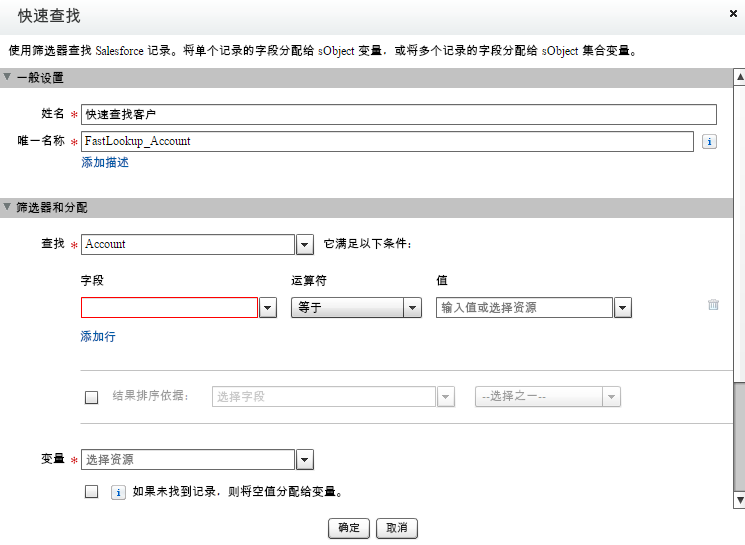
- 在“它满足以下条件:”文字下面的部分,我们可以定义查找条件。在“字段”中选择“标准”,“Name”,说明要查找的条件是客户的标准字段:名字。在“运算符”中选择“包含”。在“值”的下拉列表中选择“屏幕输入字段”中的“TextInput_Searchstring”,即刚才创建的“屏幕”元素中“文本框”的名字。通过这些设置,可以查找名字中包含用户输入字符的客户。
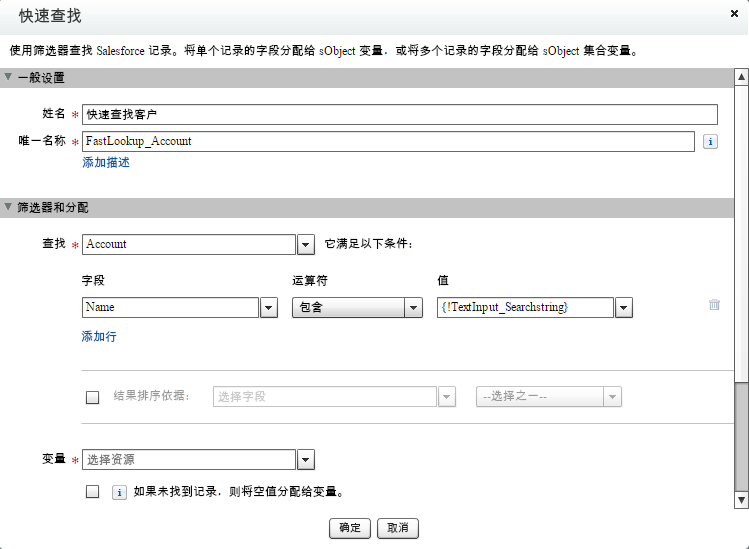
- 在设置了查找条件后,在“变量”中可以定义查找的结果保存到哪个变量中。查找的结果将会是若干客户对象,所以需要用“SObject集合变量”来储存。由于目前还没有创建任何变量,在“变量”的下拉列表中选择“新建”,“SObject集合变量”。这样可以直接创建一个变量来存储查找结果。
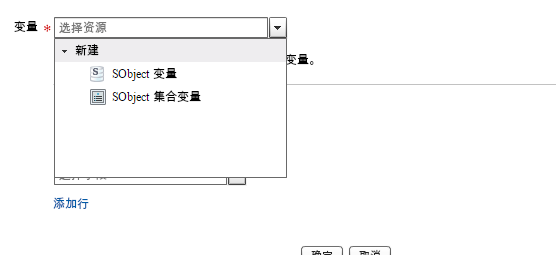
- 在SObject集合变量的新建界面,可以设定其“唯一名称”,并选择其代表的类型,这里是“Account”即客户类型。在“输入/输出类型”部分还可以设置该变量的使用范围,“专用”即仅限该“流”使用。“流”的变量都是通过这种窗口来设定,不同类型的变量需要设定不同的属性。
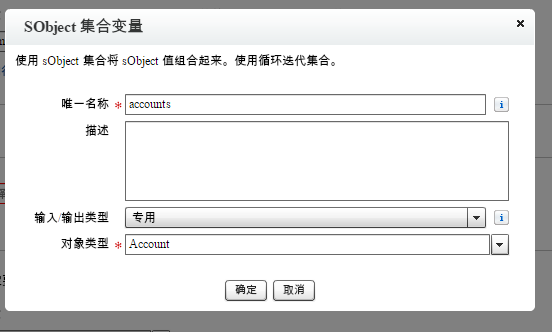
- 新建了变量后,勾选“如果未找到记录,则将空值分配给变量”复选框。接下来还需要指定该变量中保存查找结果的哪些字段。未被保存的字段在后面的步骤中是不能被使用的。在“字段”中选择“Id”,并添加其他字段(Name,Phone)。
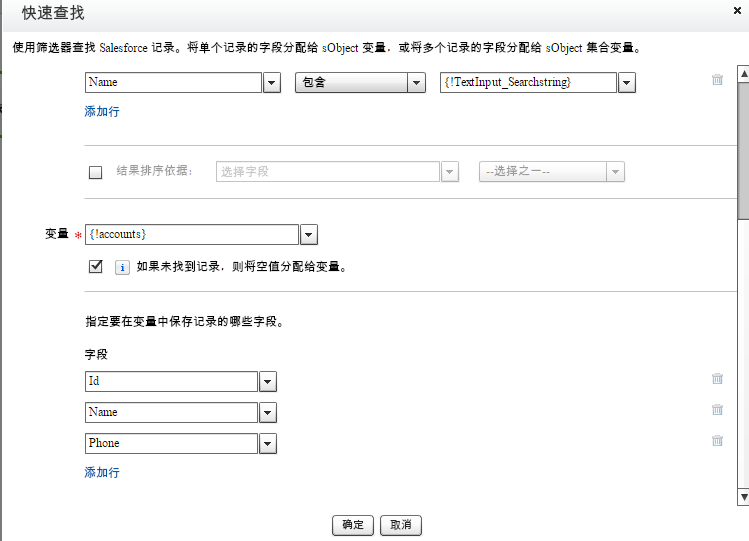
保存后,该元素便创建完成。
在上一步创建的“屏幕”元素下方有一个菱形,点击并拖动到刚才建立的“快速查找”元素中,即可将“快速查找”元素作为“屏幕”元素的下一个步骤。
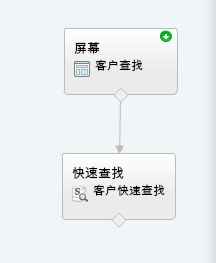
根据查找结果做决策
如果快速查找的结果为空,则需要向用户显示一个“没有结果”的信息,并退出。否则需要显示查找的结果。
- 拖动“决策”元素到“画布”中。“决策”元素可以根据若干条件对后面的步骤设定不同的分支。
- 在“决策”元素中,设定“姓名”和“唯一名称”。
- 在“结果”部分,可以设定不同的条件,并产生不同的结果。后面的步骤会根据不同的结果来执行相应的分支。
- 添加一个“结果”,将条件设定为刚才的查找结果为空。在“资源”下拉列表中选择上一步建立的变量“accounts”,在“运算符”中选择“为空”,在“值”中选择“全局常量 真”。
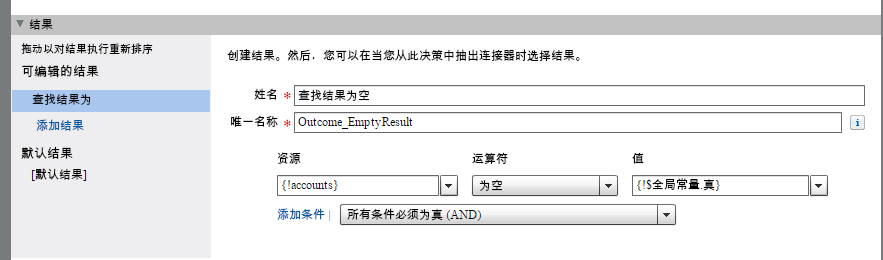
添加一个“结果”,将条件设定为刚才的查找结果不为空。在“资源”下拉列表中选择上一步建立的变量“accounts”,在“运算符”中选择“为空”,在“值”中选择“全局常量 假”。
保存,并将上一步“快速查找”元素连接到该“决策”元素中。
若查找结果为空,则显示失败信息
如果查找结果为空,则需要向用户显示“无搜索结果”的界面。
- 新建一个“屏幕”元素,在其中添加“显示文本”字段,设定要显示给用户的信息。
- 保存“屏幕”元素后,将上一步建立的“决策”元素连接到该“屏幕”元素中。在建立连接时,需要选择该连接对应“决策”中的哪个“结果”。
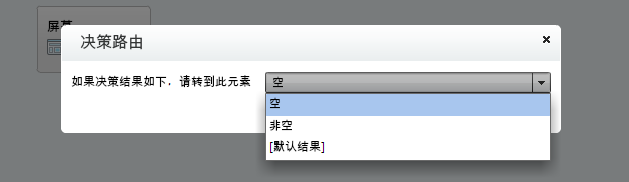
若查找结果不为空,则显示成功信息
和上一步类似,添加一个“屏幕”元素,用于显示“成功”的信息,并将“决策”元素中的“非空”结果连接到该“屏幕”元素上。
保存并启用“流”
点击“保存”按钮保存该“流”。
回到“流”的一览表界面,可以看到该“流”尚未启用。进入该“流”的详细信息页面,在“流程版本”部分点击“启用”按钮,即可启用该“流”。
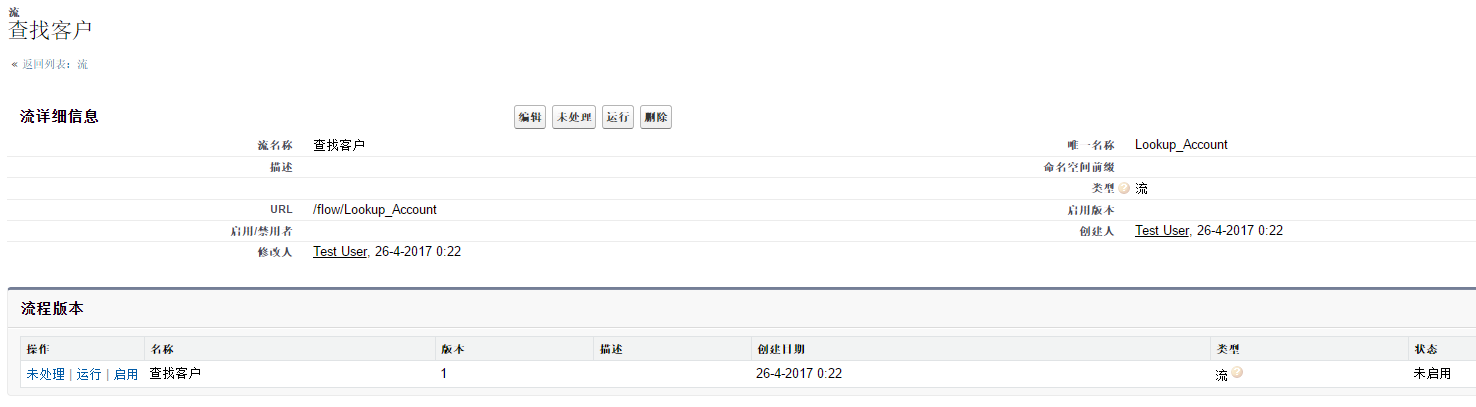
注意:每个“流”都可以有若干个版本。当一个“流”被启用之后,该版本便无法被更改。用户可以更改此“流”并保存为一个新的版本,然后启用新的版本。
“流”的调试小知识
流在执行时可能出现错误,也可能顺利执行完成但结果和预期不一样。下面提供一些调试的小知识。
调试日志
当“流”在执行时遇到问题时,首先可以使用设置界面中的“调试日志(Debug Log)”来进行调试。
一般来说,在调试日志中会有由“FLOW_ELEMENT_START”、“FLOW_ELEMENT_END”、“FLOW_ELEMENT_ERROR”等开始的记录,分别代表了流中元素的开始、结束、发生的错误。“FLOW_ELEMENT_ERROR”相关的记录会记录下流在执行中遇到的问题。
决策(Decide)元素的逻辑错误
如果在日志中没有发现错误,但是执行的结果和预想不一样,可能是在某个决策元素中走了错误的分支。
决策元素中的各种分支是有顺序的,处于上面的分支先被判断。如果某个判断条件A包含了处于其下面的判断条件B的话,则此决策元素在判断完条件A之后就会直接执行,而忽略了包括B在内的余下条件。这样,从判断条件B以后的分支中的所有操作永远不会被执行。
Visual Flow 简介的更多相关文章
- Spring Web Flow 简介
Spring Web Flow 简介 博客分类: 转载 SSH 最近在TSS上看到了一片介绍Spring Web Flow的文章,顺便就翻译了下来,SWF的正式版估计要到6月份才能看到了,目前的例子都 ...
- 在Visualforce页面中使用Visual Flow
在本文中,我们将通过一个示例说明如何将"流"(Visual Flow)用于Visualforce页面. 更全面的知识可以参考官方文档. 创建流 我们要创建一个流,它的作用是得到一个 ...
- 使用Visual Leak Detector for Visual C++ 捕捉内存泄露
什么是内存泄漏? 内存泄漏(memory leak),指由于疏忽或错误造成程序未能释放已经不再使用的内存的情况.内存泄漏并非指内存在物理上的消失,而是应用程序分配某段内存后,由于设计错误,失去了对该段 ...
- Chrome插件Visual Event查看Dom元素绑定事件的利器
找这工具找了好久,统一找着了,开发人员不可多得的好东东,收藏做一下分享. 用Chrome插件Visual Event查看Dom绑定的事件 Visual Event简介 Visual Event是一个开 ...
- [Tool] Git 使用 与 Git Flow
目录 简介 Git 命令 Git Flow 简介 Git是目前世界上最先进的分布式版本控制系统(没有之一). Linus花了两周时间自己用C写了一个分布式版本控制系统,这就是Git!一个月之内,Lin ...
- Git Flow 分支管理简述
概述 Git 是什么 Git 是一个开源的分布式版本控制系统,用于敏捷高效地处理任何或小或大的项目. Git 是 Linus Torvalds 为了帮助管理 Linux 内核开发而开发的一个开放源码的 ...
- Git flow 工作流与规范
概述 简版图: PS. 可能用到的命令: 1.从指定 commit拉出新分支 git checkout commitId -b 本地新branchName git checkout 9fbc3d0 ...
- Visual C++ 6.0精简绿色版下载及简单使用教程
Visual C++ 6.0精简绿色版下载及简单使用教程 Microsoft Visual C++简介 Visual Studio 是微软公司推出的开发环境,Visual Studio 可以用来创建 ...
- 在onelogin中使用OpenId Connect Authentication Flow
目录 简介 OpenId Connect和Authentication Flow简介 onelogin的配置工作 使用应用程序连接onelogin 程序中的关键步骤 总结 简介 onelogin是一个 ...
随机推荐
- API接口设计:防参数篡改+防二次请求
API接口由于需要供第三方服务调用,所以必须暴露到外网,并提供了具体请求地址和请求参数 为了防止被第别有用心之人获取到真实请求参数后再次发起请求获取信息,需要采取很多安全机制 1.首先: 需要采用ht ...
- Tools - VirtualBox的使用方法和技巧
01 - 为CentOS虚拟机安装VirtualBox增强功能 启动CentOS虚拟机,点击"菜单 -> 设备 -> 安装增强功能". vboxadd的映像文件将会被挂 ...
- 机器学习技法笔记:10 Random Forest
Roadmap Random Forest Algorithm Out-Of-Bag Estimate Feature Selection Random Forest in Action Summar ...
- Spring Boot发布将jar包转为war包。
Spring Boot是支持发布jar包和war的,但它推荐的是使用jar形式发布.使用jar包比较方便,但如果是频繁修改更新的项目,需要打补丁包,那这么大的jar包上传都是问题.所以,jar包不一定 ...
- 07-部署Flanneld网络
部署Flanneld网络 Flanneld:用于解决容器之间网络互通,这里我们要配置TLS认证. Docker1.12.5:docker的安装很简单,这里也不说了. 配置Flanneld 这里我们使用 ...
- Python模块——subprocess
subprocess模块 通过Python去执行一条系统命令或脚本. 三种执行命令的方法 subprocess.run(*popenargs, input=None, timeout=None, ch ...
- C# datagridview分页功能
winform开发是或多或少都会接触datagridview控件,如果数据量大,那么必须使用分页功能,但是datagridview自身并没有分页,所以我们要自己实现.在网上搜了一些发现没有太适合自己的 ...
- Ajax经典交互讲解
资料: XMLHttpRequest 对象 XMLHttpRequest 对象提供了对 HTTP 协议的完全的访问,包括做出 POST 和 HEAD 请求以及普通的 GET 请求的能力.XMLHttp ...
- 通过GitHub和GoDaddy搭建静态个人博客
一.创建GitHub个人主页 通过GitHub创建个人博客的好处:无广告,因为页面代码全是你自己写的:免费,不用买主机:装X:设计和编码练习. 1. 在GitHub上创建一个新的repository, ...
- Eureka控制台参数说明
1.HOME进入Eureka控制台首页,首先看HOME页的头部System StatusEnvironment: 环境,默认为test,该参数在实际使用过程中,可以不用更改Data center: 数 ...
